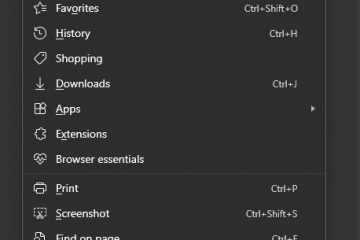Command Prompt adalah alat andal yang terpasang di sebagian besar komputer yang menjalankan sistem operasi Windows. Ini adalah juru bahasa baris perintah yang dapat Anda gunakan untuk melakukan hampir semua tugas, termasuk hal-hal seperti mengganti nama file.
Meskipun Anda juga dapat mengganti nama file melalui File Explorer, melakukannya di Command Prompt bisa jauh lebih cepat jika kamu tahu caranya. Selain itu, Anda juga dapat mengganti nama file secara batch di Command prompt yang dapat meningkatkan efisiensi Anda secara besar-besaran.
Rename Files on Command Prompt
Cara paling sederhana untuk mengganti nama file di Command Prompt adalah dengan membuka ke direktori file tertentu dan menggunakan perintah ren/rename. Sintaksnya adalah rename filename newname.
Saat menggunakannya secara praktis, ganti nama file dengan nama asli file dan namabarudengan nama yang ingin Anda tetapkan. Anda juga dapat menggunakan ren alih-alih mengganti nama karena keduanya adalah perintah yang sama.
Namun, sebelum Anda menggunakan perintah tersebut, ada beberapa hal yang perlu diingat.
Anda harus menyertakan ekstensi nama file dalam perintah Anda, karena terminal Anda akan menampilkan kesalahan jika Anda tidak melakukannya. (Jika Anda mengganti nama folder, Anda tidak perlu melakukannya.) Anda juga perlu menentukan ekstensi nama file untuk nama baru Anda. Jika tidak, file yang baru diganti namanya tidak akan memiliki ekstensi. Jika nama file atau nama baru Anda berisi spasi, Anda harus mengapitnya dengan tanda kutip ganda.
Sekarang setelah Anda mengetahui aturan dasar yang harus diikuti saat menggunakan perintah rename, berikut caranya dapat menggunakannya.
Tekan tombol Windows + tombol R untuk membuka kotak Run. Ketik cmd dan tekan Enter.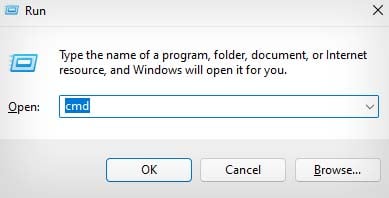
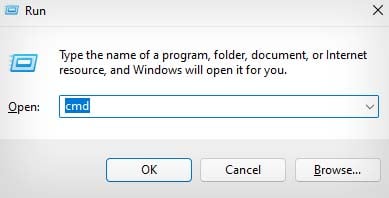 Di Command Prompt, Anda perlu mengubah direktori aktif ke lokasi file yang ingin Anda ganti namanya. Untuk melakukannya: Sekarang, masukkan perintah rename filename newname. (Misalnya, ganti nama Untitled.docx Schedule.docx ) Anda juga dapat menggunakan perintah yang sama untuk mengganti nama ekstensi nama file. (Misalnya, ganti nama Schedule.docx Schedule.txt)
Di Command Prompt, Anda perlu mengubah direktori aktif ke lokasi file yang ingin Anda ganti namanya. Untuk melakukannya: Sekarang, masukkan perintah rename filename newname. (Misalnya, ganti nama Untitled.docx Schedule.docx ) Anda juga dapat menggunakan perintah yang sama untuk mengganti nama ekstensi nama file. (Misalnya, ganti nama Schedule.docx Schedule.txt)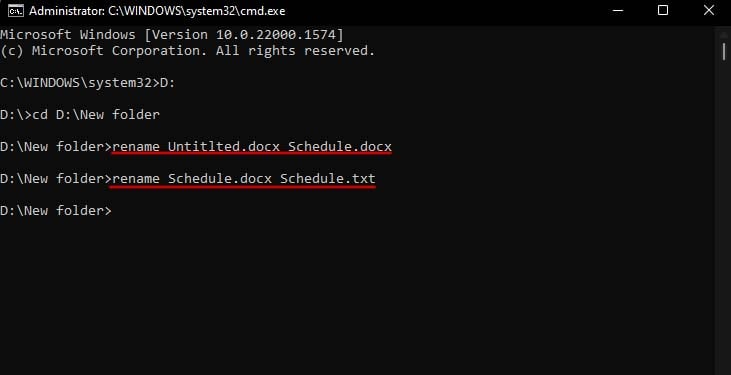
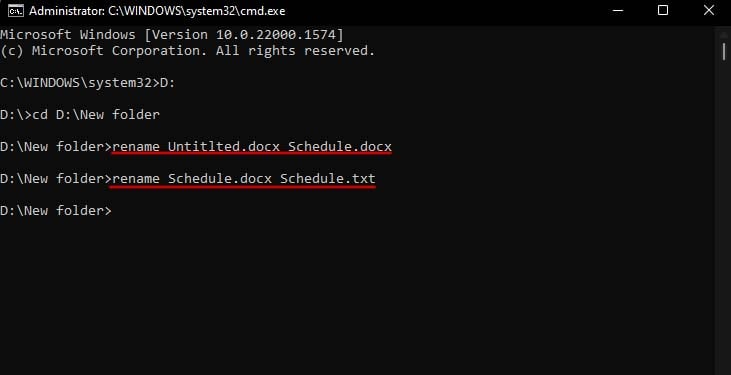
Selain itu, jika Anda tidak suka menggunakan perintah cd untuk mengubah direktori aktif, ada metode lain yang dapat Anda gunakan. Arahkan ke lokasi file di File Explorer, ketik cmd di bilah alamat dan tekan Enter. Ini akan langsung membuka Command Prompt di direktori itu.
Atau, Anda dapat mengubah sedikit perintah rename sehingga Anda tidak perlu mengubah direktori untuk mengganti nama file. Sintaks untuk perintah yang diubah ini adalah rename “file path location”nama baru.
Misalnya, rename “C:\Screenshots\20190213.jpg”“Sun Tzu Quote.jpg”
Batch Rename Files on Command Prompt
Penggunaan terbaik dari perintah rename adalah ketika Anda mencoba untuk mengganti nama banyak file secara bersamaan.Untuk mengganti nama file di Command prompt, Anda harus mengetahui tentang dua kunci wildcard, * dan ?.
Menggunakan * Wildcard
Karakter * pada dasarnya digunakan untuk memilih semua file sekaligus, tetapi urutan prioritasnya rendah. Misalnya, ganti nama Photo*.jpg Image*.jpg akan mengubah file gambar apa pun yang diawali dengan nama Screenshot menjadi Gambar dengan karakter yang sama setelahnya.
Singkatnya, jika gambar Anda diberi label Foto1, Foto2, dan seterusnya, perintah di atas akan mengubahnya menjadi Gambar1, Gambar2, dan seterusnya.
Jika Anda ingin mengganti nama file tanpa harus menentukan ekstensinya, Anda juga dapat menggunakan * wild card untuk melakukannya. Misalnya, rename Untitled.jpg Image.* akan memastikan bahwa file yang Anda ganti namanya memiliki ekstensi yang sama dengan versi sebelumnya.


Anda juga dapat menggunakan * wildcard untuk ganti nama semua file dengan ekstensi tertentu ke ekstensi lain. Misalnya, ganti nama *.txt *.docx akan memastikan semua file dengan ekstensi.txt akan diganti namanya menjadi.docx.
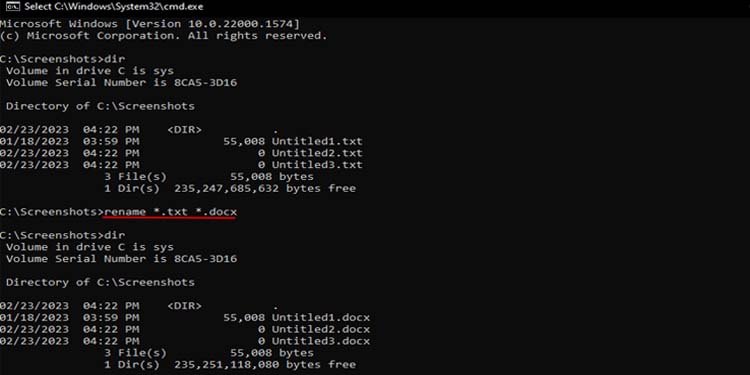
Catatan: Perintah dir yang digunakan dalam gambar menunjukkan semua file hadir dalam direktori tertentu.
Menggunakan ? Karakter pengganti
The ? karakter dapat digunakan sebagai placeholder untuk mengganti dirinya sendiri dengan karakter di posisi yang sama dengan dirinya sendiri. Anda dapat menggunakan karakter ini bersamaan dengan karakter * untuk mengganti nama file sekaligus dan memangkas file tertentu.
Misalnya, ganti nama *.* ?????.* akan pangkas setiap file menjadi lima karakter pertamanya. Anda dapat menambah atau menghapus sebanyak ? karakter pengganti untuk menambah atau mengurangi jumlah karakter.
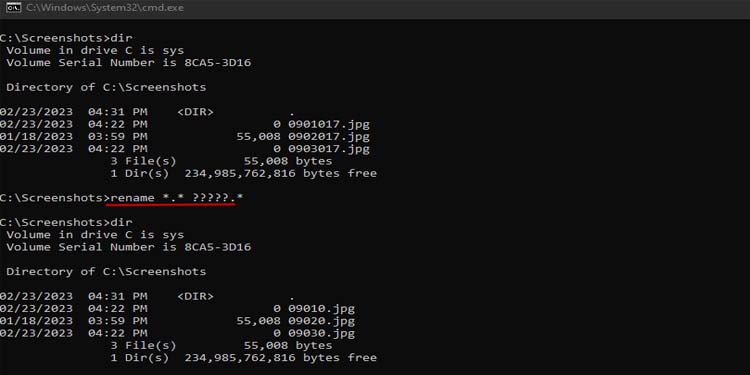
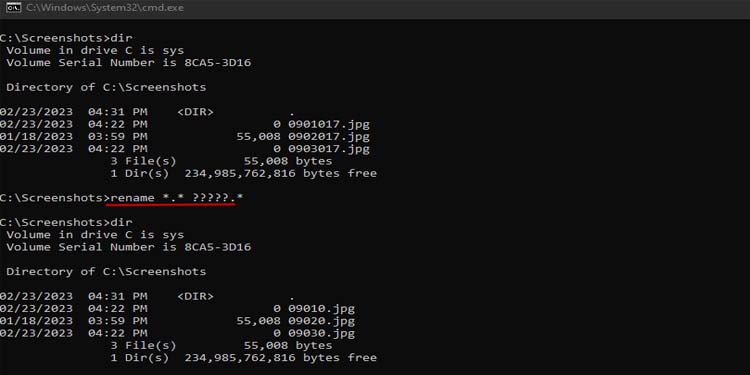
Juga , Anda dapat menentukan ekstensi dalam nama file untuk hanya menargetkan file tertentu. Misalnya, ganti nama *.jpg ?????.* akan memangkas setiap file jpg menjadi lima karakter pertamanya.
Cara lain Anda dapat menggunakan ini? karakter pengganti ada di nama file untuk menentukan file dengan panjang karakter nama yang bervariasi. Misalnya, ganti nama “?????.jpg”“?????2022.*”akan menambahkan 2022 ke setiap file jpg yang namanya memiliki lima karakter.
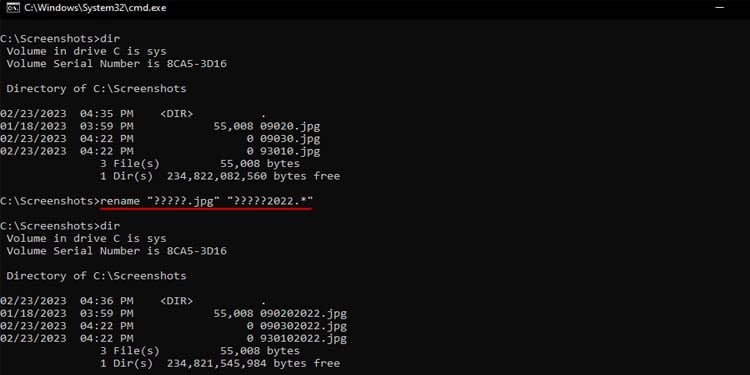
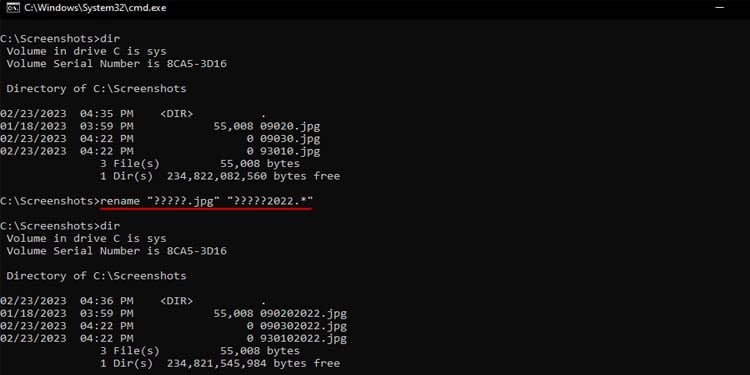
Jika Anda mau seperti penjelasan lebih mendalam tentang file penggantian nama batch dan karakter wildcard, Anda dapat melihat artikel kami yang lain.